Word文字中间出现虚线框 隐藏格式标记关闭
发布时间:2025-07-14 编辑:游乐网
虚线框通常由格式标记引起,关闭“显示所有格式标记”即可解决。具体步骤:1.点击文件>选项>显示;2.取消勾选“显示所有格式标记”或“文本边界”;3.点击确定保存设置。若问题仍在,需检查文字边框、表格单元格边框、文本框或形状边框并进行调整。关闭格式标记不会影响实际排版,但会影响排版问题的可见性,建议最终编辑前重新开启以检查问题。此外,word中常见格式标记还包括段落标记、制表符、空格、隐藏文字、可选断字符和分节符。

出现虚线框,通常意味着Word文档中启用了某些格式标记的显示。关闭这些标记通常就能解决问题,让文档看起来更干净。
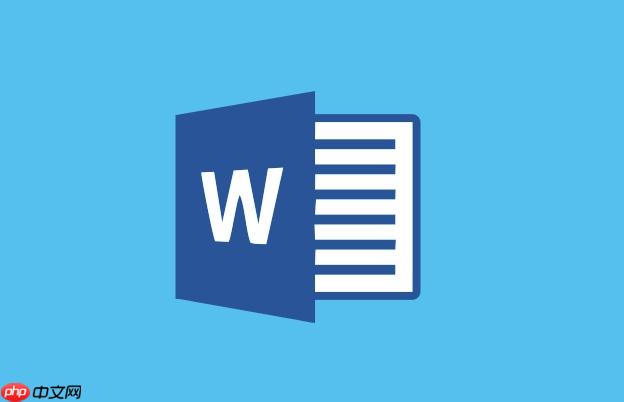
隐藏格式标记关闭
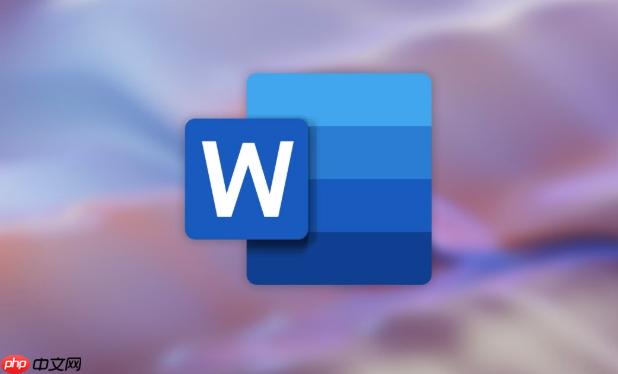
要解决Word文字中间出现虚线框的问题,核心在于关闭“显示格式标记”功能。具体操作如下:
文件 > 选项 > 显示:打开Word选项,切换到“显示”选项卡。取消勾选“显示所有格式标记”:在“始终在屏幕上显示这些格式标记”部分,取消勾选“显示所有格式标记”或者单独取消勾选“文本边界”。确定:点击“确定”按钮保存设置。这样操作后,文档中的虚线框应该就会消失。如果问题仍然存在,可能是其他原因导致的,需要进一步排查。
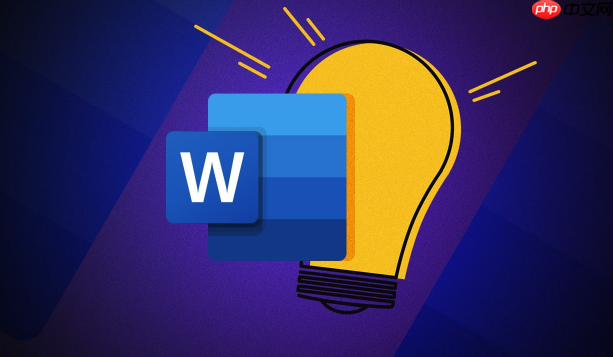
如何判断虚线框是格式标记还是其他问题?
区分虚线框是格式标记还是其他问题,可以尝试以下方法:
切换显示/隐藏格式标记:按照上述步骤,反复勾选和取消勾选“显示所有格式标记”,观察虚线框是否随之出现和消失。如果虚线框只在显示格式标记时出现,那么可以确定是格式标记导致的。检查边框设置:选中包含虚线框的文字,查看“开始”选项卡中的“边框”设置。如果文字被应用了边框,需要将其移除。检查表格单元格边框:如果虚线框出现在表格单元格中,可能是单元格边框被设置为虚线。选中单元格,修改边框样式为“无边框”或实线。检查文本框或形状:虚线框也可能来自文本框或形状的边框。选中文本框或形状,在“格式”选项卡中修改边框样式。关闭格式标记后,文档排版会受到影响吗?
关闭格式标记后,文档的实际排版不会受到影响。格式标记只是Word用来辅助用户进行排版和编辑的工具,它们本身不会影响文档的最终显示效果。
但是,关闭格式标记后,可能会难以发现一些潜在的排版问题,例如多余的空格、段落标记等。因此,在完成文档的最终编辑前,建议再次打开格式标记进行检查,确保文档排版符合要求。
除了虚线框,Word中还有哪些常见的格式标记?
Word中常见的格式标记包括:
段落标记(¶):表示段落的结束。制表符(→):表示制表符的位置。空格(·):表示空格的位置。隐藏文字:表示被隐藏的文字。可选断字符:指示单词可以在哪里断开以进行换行。分节符:指示节的开始。这些格式标记可以帮助用户更好地理解文档的结构和排版,从而更有效地进行编辑。用户可以根据需要选择显示或隐藏这些标记。
相关阅读
MORE
+- 168.1.2无线网络管理 192.168.1.2手机登录设置wifi密码 07-23 电脑如何查看配置信息 硬件配置查询的简单方法 07-23
- Windows安装完成后如何设置自动更新与安全补丁管理方法 07-23 怎么选择制作U盘的启动模式 07-23
- WPS模板无限免费下 WPS Office会员版永久免广告纯净办公 07-23 WPS表格高级功能开 WPS Office会员权益永久免广告 07-23
- pdf转word文档怎么转?五大高效方法全攻略! 07-23 Excel数据清洗全功能 重复值处理终身免费工具 07-23
- DNF助手怎么签到 DNF助手签到方法介绍 07-23 龙石战争手游怎么玩 新手入门玩法详细讲解 07-23
- win7电脑无法运行虚拟机软件_win7虚拟化技术开启方法 07-23 电脑微信图片过期怎么恢复原图 试试这4种方法 07-23
- 怎么下载网页上的视频?(最新有效下载工具) 07-23 视频号直播有绿边怎么去掉?有绿边怎么回事? 07-23
- 微博视频怎么下载?(亲测有效下载教程) 07-23 qq如何关闭频道功能 QQ如何关闭频道功能教程 07-23
- 失控进化废料怎么刷 失控进化废料获取方法详解 07-23 mfc100u.dll丢失的解决方法 三种修复步骤指南 07-23





























 湘公网安备
43070202000716号
湘公网安备
43070202000716号